 A napokban jelent meg a Lectora tananyagszerkesztő legújabb verziója, sorrendben a 11. A szerkesztőt természetesen mi is kipróbáltuk, összevetettük korábbi verziójával. Három részes cikksorozatunkban elsőként a megjelenésbeni változásokról lesz szó, kattints a tovább gombra!
A napokban jelent meg a Lectora tananyagszerkesztő legújabb verziója, sorrendben a 11. A szerkesztőt természetesen mi is kipróbáltuk, összevetettük korábbi verziójával. Három részes cikksorozatunkban elsőként a megjelenésbeni változásokról lesz szó, kattints a tovább gombra!
Már az előzetesekből is számítottunk bizonyos változásokra, de ezeken kívül számos újdonságot fedeztünk fel a funkciók között. Elsőként a megjelenésről pár szó!
A Lectora megjelenésben erőteljesen elmozdult a Microsoft Office termékek felé, amely egyértelműen látszik a menüszalag használatán. Korábban a funkciók ikonjai ömlesztve szerepeltek a menüsoron, most ezeket kategóriák szerint menüszalagra, azon belül pedig menüfülekre rendezték, mely ezáltal sokkal logikusabb és könnyebben használható lett. így a kezdő tananyagszerkesztő kollégák is könnyen tudnak tájékozódni a lehetőségek között.
A menüszalag a következő fülekből áll:
- Home: Szerkesztéssel, publikálással kapcsolatos funkciók
- Design: Itt állíthatjuk be a használt sablon jellemzőit, a hátteret, illetve a slide-ok közti áttűnést is megváltoztathatjuk
- Insert: Szöveg, kép, médiaelem, navigációs gombok, interakciók beillesztése és azok testre szabása. Lehetőségünk van web objektumokat (Facebook like gomb, stb.), QR kódot, oklevelet készíteni
- Test&Survey: Tesztek, kérdőívek készítése, kérdésszerkesztés szerepel a fülön, ezen kívül készíthetünk űrlapokat, amelyhez rádiógombot, legördülő menüt szúrhatunk be
- Tools: Innen érhetjük el közvetlenül a Lectora segédprogramjait (Snagit, Camtasia, Flypaper), és itt találhatóak a hang- és videó szerkesztési, importálási lehetőségek is, valamint a változók kezelését is ezen a fülön
- View: Itt válthatunk a szerkesztési és előnézeti módok között valamint a szerkesztőfelületi beállításokat is itt érhetjük el (négyzetrács, vonalzó, stb.)
- Properties: A kijelölt elemre vonatkozó beállítási lehetőségeket találjuk itt meg. A korábbi verziókban használt Properties ablak megszűnt, így képernyő kevésbé zsúfolt.
Számunkra ez az elosztás az Office-hoz hasonló módon logikus. Kiemelendő, hogy akik eddig PowerPoint-ba beépülő rapid eszközt használtak fejlesztésre, bátran léphetnek tovább a Lectorára, hiszen a felépítése, hasonló kezelési felülete miatt könnyebben fognak beletanulni a szerkesztésbe.
A sorozat második részében a kérdésszerkesztővel fogunk megismerkedni!
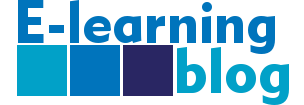







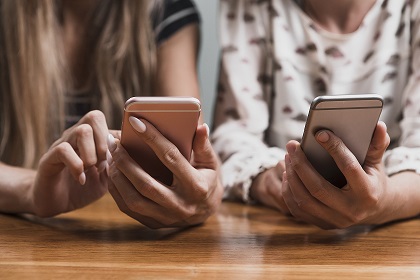
[…] jelent meg a Lectora tananyagfejlesztő szoftver legújabb verziója. A 11-es verzió idén tavasszal került piacra és már a 3. újítást kapjuk a […]
[…] jelent meg a Lectora tananyagfejlesztő szoftver legújabb verziója. A 11-es verzió idén tavasszal került piacra és már a 3. újítást kapjuk a […]
[…] telhet el év új Lectora verzió nélkül, így várható volt, hogy a Trivantis még karácsony előtt előrukkol a 12. verzióval. […]
[…] telhet el év új Lectora verzió nélkül, így várható volt, hogy a Trivantis még karácsony előtt előrukkol a 12. verzióval. […]